Spotify Desktopdownload: geniet van muziek op de computer [2025]
Spotify is een van de beste online muziekstreamingsites die we vandaag hebben. Met de zeer diepgaande en uitstekende muziekbibliotheek die het heeft, lijdt het geen twijfel dat miljoenen mensen zich wenden Spotify voor hun muziekbehoeften. Het kan ook worden gebruikt als u naar podcasts, muziek en gepersonaliseerde inhoud wilt luisteren die ook via verschillende apparaten toegankelijk is.
Spotify werkt gemakkelijk op alle apparaten zoals iOS, Windows en Android, waardoor het schijnbaar gebruiksvriendelijker wordt. Er zijn veel dingen om van te genieten Spotify desktop-app. Er kunnen ook dilemma’s of problemen tussen zitten als je het gebruikt.
In dit artikel gaan we bespreken Spotify op het bureaublad. Inclusief verschillen tussen Spotify mobiel versus desktop, hoe u een Spotify desktopdownload en mogelijke oplossingen voor enkele van de mogelijke dilemma's die u kunt tegenkomen terwijl u het platform gebruikt. Er zijn veel dingen die moeten worden geleerd voor een soepel gebruik van het online muziekplatform, dus laten we beginnen.
Artikel Inhoud Deel 1. Spotify Desktop versus mobiele vergelijkingDeel 2. Hoe te verkrijgen Spotify Desktop-app downloadenDeel 3. Hoe op te lossen Spotify Op bureaublad reageert nietDeel 3. Luister naar Spotify Muzieknummers gratis onbeperkt!Deel 5. Om het allemaal samen te vatten
Deel 1. Spotify Desktop versus mobiele vergelijking
Voordat u leert hoe u een Spotify desktopdownload, is het noodzakelijk om meer te weten te komen over de verschillen tussen Spotify mobiel en desktop. Het verschil tussen Spotify op desktop en mobiel ligt vooral in de gebruikersinterface, functionaliteit en gebruikerservaring op maat voor elk platform. Hier volgt een overzicht van de belangrijkste verschillen tussen Spotify desktop en mobiel:
Spotify Desktop:
- User Interface: De desktopversie van Spotify beschikt doorgaans over een grotere en uitgebreidere gebruikersinterface vergeleken met de mobiele app. Het bevat vaak meer gedetailleerde menu's, grotere albumhoezen en extra navigatie-opties.
- Multitasking: Spotify desktop zorgt voor eenvoudiger multitasken. Gebruikers kunnen de app in een apart venster geopend houden terwijl ze aan andere taken werken of op internet surfen.
- Toetsenbord sneltoetsen: Spotify Desktopgebruikers kunnen profiteren van sneltoetsen om het afspelen te regelen, door de app te navigeren en andere acties efficiënter uit te voeren.
- Geavanceerde functies: Sommige geavanceerde functies, zoals gedetailleerde audio-instellingen, beheer van afspeelwachtrijen en integratie met externe apparaten, zijn mogelijk beter toegankelijk op de Spotify Desktop versie.
- Vindbaarheid: De desktopversie biedt mogelijk een betere vindbaarheid van nieuwe muziek, afspeellijsten en aanbevelingen vanwege de grotere schermruimte en lay-out.
Spotify Mobile:
- User Interface: De mobiele versie van Spotify is geoptimaliseerd voor kleinere schermen en op aanraking gebaseerde interactie. Het beschikt vaak over een vereenvoudigde gebruikersinterface met navigatietabbladen onder aan het scherm.
- Draagbaar: Spotify mobile biedt draagbaarheid, waardoor gebruikers onderweg naar muziek kunnen luisteren met behulp van hun smartphones of tablets. Het is ideaal voor gebruikers die toegang willen tot hun muziekbibliotheek tijdens het woon-werkverkeer, sporten of reizen.
- Integratie met mobiele functies: Spotify mobiel kan worden geïntegreerd met verschillende functies van mobiele apparaten, zoals stemassistenten, meldingen en opties voor delen. Gebruikers kunnen eenvoudig nummers, afspeellijsten of albums delen met vrienden of het afspelen regelen met spraakopdrachten.
- Toegankelijkheid: De mobiele app biedt mogelijk functies die zijn afgestemd op mobiele apparaten, zoals veegbewegingen, mobielspecifieke instellingen en een responsief ontwerp voor verschillende schermformaten.
Samengevat, Spotify desktop- en mobiele apps komen tegemoet aan verschillende gebruikersbehoeften en voorkeuren. De Spotify desktop-app biedt een uitgebreidere en feature-rijke ervaring, terwijl de mobiele versie prioriteit geeft aan draagbaarheid, toegankelijkheid en integratie met functies van mobiele apparaten. Beide versies vullen elkaar aan, waardoor gebruikers naadloos van hun muziek kunnen genieten op verschillende apparaten en omgevingen.
Deel 2. Hoe te verkrijgen Spotify Desktop-app downloaden
Of u nu een Android- of een iOS-apparaat gebruikt, u kunt eenvoudig de Spotify applicatie en geniet overal van muziek. Niet alleen dit, maar ook de Spotify applicatie is ook beschikbaar op Microsoft Windows en Apple MacOS computers. Maar er is meer waartoe u toegang heeft Spotify zelfs vanaf PlayStation, Linux en Xbox. Deze compatibiliteit geeft Spotify concurrentievoordeel in de muziekindustrie.
Veel muziekfans geven er de voorkeur aan om te gebruiken Spotify op mobiele apparaten en raak zelden de Spotify desktop-app. Maar er zijn nog andere trucs die de desktop-app in petto heeft en die niet beschikbaar zijn in de mobiele app.
- Als u hiaten in de Spotify afspeellijst door uw persoonlijke muziekbibliotheek toe te voegen. We raden de desktop-app aan, omdat je hiermee handmatig lokale tracks kunt toevoegen.
- Spotify kiest de albumhoes voor je afspeellijsten, maar je kunt je eigen album kiezen met de desktop-app.
- Als je een geweldig nummer met je vriend wilt delen, maakt de desktop-app het net zo eenvoudig als slepen en neerzetten.
- De desktop-app biedt een recent afgespeelde optie waarmee je kunt scrollen door de afspeellijsten en albums waar je onlangs naar hebt geluisterd, het geeft je ook een nummer-voor-nummerlijst. Je Play Queue wordt weergegeven, maar als je op Geschiedenis klikt, kun je de nummergeschiedenis zien van de nummers die je hebt afgespeeld, ongeacht of je ze op je telefoon of computer hebt afgespeeld.
Nu zouden we het hebben over methoden om de Spotify desktop-app op uw apparaten. Nou ja, nog een van de goede dingen van het gebruik Spotify zijn de stappen om het te installeren niet zo moeilijk. Laten we proberen deze stappen hieronder beter te leren kennen.
Krijgen Spotify Desktop Gratis op uw computer
Hoe te krijgen Spotify desktopdownload op uw Windows of Mac? Om te installeren Spotify op uw computer, hier is wat u moet doen:
- Ga met uw Mac- of Windows-browser naar de Spotify downloadpagina en selecteer vervolgens Download. Het downloaden zou onmiddellijk moeten beginnen.
- Open het gedownloade bestand om het installatieproces te starten. Ga op de Mac naar vinder en open de "Spotifyinstallateur. ZIP" bestand. In Windows moet u controleren of u het bestand ziet, "SpotifySetup.exe" het dossier.
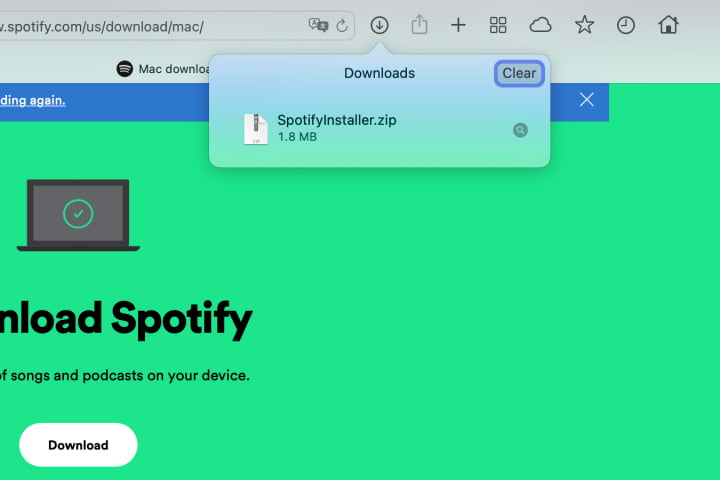
- Wanneer het bestand wordt uitgepakt, opent u het Install Spotify bestand.
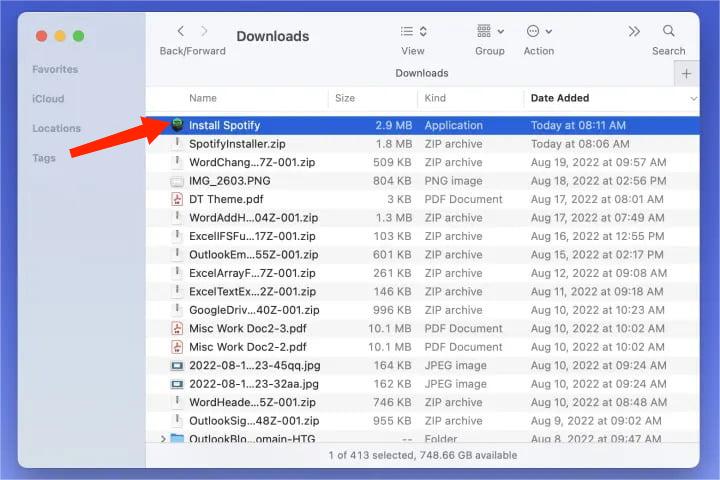
- Er wordt een klein vakje geopend waarin u wordt aangegeven dat de app van internet is gedownload en waarin u wordt gevraagd te bevestigen dat u deze wilt openen. Selecteer Open.
- Wacht tot de app is geïnstalleerd. Je ziet dan de voortgangsbalk terwijl de applicatie downloadt en installeert.
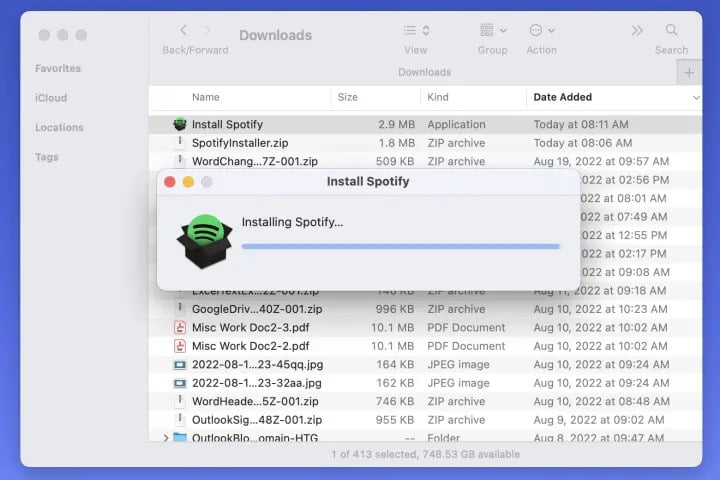
- Als dat eenmaal is gebeurd, Spotify zou automatisch moeten opstarten.
Windows-gebruikers kunnen ook het Spotify app van de Microsoft Store. Nu kunt u een van de opties gebruiken om u aan te melden bij uw Spotify account, zoals e-mail of Facebook. Als je geen a Spotify account op Registreren om een nieuw account voor uzelf aan te maken. Een nieuwe gebruiker kan genieten van een gratis Spotify proces nu (1-3 maanden). Je kunt nu genieten Spotify desktop op je computer, zodat je eindelijk kunt luisteren naar de nummers waar je van houdt en naar hoopt te luisteren.
Deel 3. Hoe op te lossen Spotify Op bureaublad reageert niet
Nu we ideeën hebben over hoe we dit kunnen bereiken Spotify desktopdownload op uw computer en hoe u deze kunt openen. We kunnen nu doorgaan met het identificeren van de dingen die we kunnen doen als de desktop-app niet werkt zoals hij is.
Waarom Spotify op Desktop reageert niet?
- De Spotify app is al verouderd en heeft een update nodig.
- Er kunnen conflicten zijn met de geïnstalleerde antivirus voor software die wordt herkend.
- Er kunnen mogelijke fouten op de schijf van uw computer staan.
- In het geval er ontbreken in de vereisten van uw processor Spotify kan niet goed lopen.
- Terwijl u uw Spotify op desktop kan er ook een bug of hardware- en softwareconflicten zijn.
Oplossingen om te repareren Spotify Desktop reageert niet Probleem
Dus we hebben nu ideeën over de redenen waarom Spotify bureaublad reageert niet goed. We kunnen deze informatie nu als referentie gebruiken om het dilemma aan te pakken. Hieronder vindt u enkele van de oplossingen die u kunt proberen uit te voeren om de fouten op te lossen en de moeite waard te zijn om de Spotify app.
1. Start de computer die u gebruikt opnieuw op
Een van de basisdingen die mensen kunnen doen als hun Spotify desktop niet goed doen, is het apparaat dat ze gebruiken opnieuw op te starten. Het dient als een opfriscursus voor uw apparaat. Het kan u helpen sommige geheugenlekken te stoppen en tijdelijke of willekeurige gegevens te verwijderen die ervoor zorgen dat u een zeer trage applicatie heeft. Aan de andere kant helpt dit ook om de prestaties van de computer die u gebruikt te verbeteren.
2. Controleer of je een stabiele internetverbinding hebt
Een van de vereisten om van te kunnen genieten Spotify op desktop is een internetverbinding. Dus een andere eenvoudige oplossing die u kunt proberen, is ervoor te zorgen dat u een stabiele internetverbinding hebt om het muziekplatform en de rest van zijn functies te laten draaien.
3. Controleer ook het antivirusprogramma en de firewall
Alle softwareprogramma's die dienen als bescherming tegen virussen zijn te beschermend. Het is mogelijk dat het softwareprogramma door overbeveiliging moeite heeft om onderscheid te maken tussen schadelijke en veilige programma's. Het kan zijn dat u problemen ondervindt bij het gebruik van de Spotify bureaublad omdat de firewall of uw antivirusprogramma dit blokkeert. Aan de andere kant zijn er manieren om de instellingen van de antivirussoftware aan te passen, en de stappen die u moet doen om dit mogelijk te maken, hebben we hieronder op een rij gezet.
- Druk op Start Menu en dan zoeken Windows Security.
- Kies vervolgens firewall en netwerkbeveiliging aan de linkerkant van Windows-beveiliging.
- Kies dan voor Allow een app via de firewall in het menu.
- U ziet dan een lijst met de applicaties die u op uw pc hebt staan.
- Zoek de Spotify toepassing.
- Kies Spotify en begin het dan aan de lijst toe te voegen. En als je het eenmaal hebt gedaan, heb je het proces voltooid en kun je nu de Windows-beveiligingstoepassing sluiten.
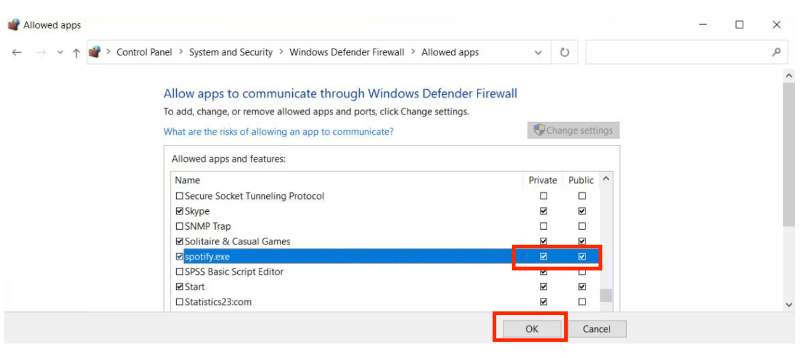
4. Gebruik Taakbeheer
Indien de Spotify desktop niet reageert, is het mogelijk dat de app op de achtergrond draait. Het kan mogelijk optreden omdat de software extra functies heeft, zoals het downloaden van gegevens, het weergeven van meldingen en het bijwerken van live-tegels. Om dit op te lossen kunt u:
- Begin door op te drukken CTRL + ALT + DEL en de taakbeheerder wordt geopend. Je kunt ook gebruik maken van de CTRL+SHIFT+ESCAPE.
- Zoek dan naar de spotify.exe-bestand.
- Ga en tik Spotify.exe, en u kunt de toepassing stoppen door op te tikken Proces beëindigen Tab.
Wanneer u deze optie kiest, kunt u een toepassing sluiten. Als het probleem zich blijft voordoen, kunt u proberen het Spotify weer op het bureaublad. Voor het geval de Spotify app nog steeds niet reageert, dan zijn er nog andere methoden die u kunt proberen.
5. Begin opnieuw te installeren Spotify Op je pc
Als het gebruik van taakbeheer het probleem niet heeft opgelost, kunt u proberen het opnieuw te installeren Spotify op desktop kan dit misschien de fout of het dilemma dat u heeft oplossen.
- Ga naar Instellingen en zoek naar de Apps-sectie.
- Kies Apps en functies en in dit gedeelte ziet u alle toepassingen die op uw pc zijn opgeslagen en geïnstalleerd.
- Tik vervolgens op de drie ellipsen Spotify.
- U kunt nu beginnen met het verwijderen van de app door op de knop Verwijderen te klikken.
- Zodra het verwijderen is voltooid, opent u het Microsoft Store.
- En zoek in de Microsoft Store naar Spotify en tik vervolgens op de eerste optie die u zult zien.
- Ga en tik op de knop Ophalen en installeren om de app opnieuw te installeren.
- Eens Spotify opnieuw op uw pc is geïnstalleerd, kunt u er zeker van zijn dat het probleem niet meer bestaat.
Deel 3. Luister naar Spotify Muzieknummers gratis onbeperkt!
Als je hier leest, moet je al weten hoe je moet komen Spotify desktopdownload en hoe u ervan kunt genieten van muziek. In dit deel van dit artikel hebben we iets geweldigs met u te delen. Zelfs zonder voldoende geld en een stabiele internetverbinding is het nog steeds mogelijk om op uw gemak toegang te krijgen tot uw meest geliefde nummers. Dit kan mogelijk worden gemaakt door gebruik te maken van de TunesFun Spotify Music Converter.
Welnu, deze professionele tool is in alle opzichten geweldig! Het is er helemaal toe in staat het omzetten van de Spotify tracks naar mp3-formaat, WAV, FLAC en AAC worden ook ondersteund. De TunesFun Spotify Music Converter converteert met een sneller conversiepercentage, waardoor gebruikers de luxe van tijd krijgen. En zelfs als het proces sneller is dan normaal, kan de professionele tool nog steeds de goede kwaliteit van de geconverteerde muziekbestanden garanderen, waarbij je zelfs de metadata en ID-tags van de muziekbestanden kunt behouden.
TunesFun Spotify Music Converter heeft ook een geweldige en eenvoudige interface. Daarnaast zijn de stappen voor het gebruik van de tool eenvoudig en gemakkelijk te volgen. Dus, hoe kun je gebruiken TunesFun Spotify Music Converter naar Download Spotify songs en geniet van toegang tot alle nummers waar je van houdt? Klik op de onderstaande knop om het nu gratis te proberen!
Probeer het gratis Probeer het gratis
Stap 1. Download alle benodigde bestanden naar installeren TunesFun Spotify Music Converter op jouw computer. Eenmaal geïnstalleerd, opent u de tool en maakt u zich klaar terwijl u alle bestanden toevoegt die u wilde converteren. Kraan Bestanden toevoegen of begin met het slepen en neerzetten van de gewenste bestanden. Het is ook van toepassing als u de nummers wilt importeren door de URL te kopiëren.

Stap 2. Kies het formaat van het uitvoerbestand die u nodig heeft, en zodra u besloten heeft, maakt u een map om de bestanden op te slaan zodra het conversieproces is voltooid.

Stap 3. Druk op het tabblad dat zegt Converteren en wacht enige tijd totdat de TunesFun Spotify Music Converter is klaar met het converteren van uw bestanden. U kunt de status van de conversie ook zien in de hoofdinterface van de professionele tool.

Deel 5. Om het allemaal samen te vatten
Er zijn verschillende dingen die je moet leren Spotify desktop als je het echt wilde verkennen en gebruiken. En we hopen dat we een van de betrouwbare instrumenten zijn geworden die u nodig heeft om voldoende kennis op te doen voordat u het platform gebruikt. Terwijl het leuk is om te gebruiken Spotify, zou altijd de beste manier zijn om toegang te krijgen tot uw live muziekbestanden TunesFun Spotify Music Converter.
laat een reactie achter